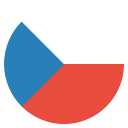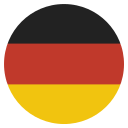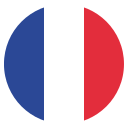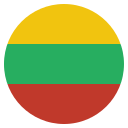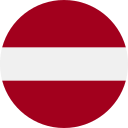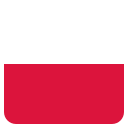Kidz Fun Art facilite la modification des dessins pour les enfants avec une gamme d'outils de sélection simples et amusants. Certains de ces outils fonctionnent sur tous les types de dessins, d'autres sont spécialisés pour des éléments comme les animations.
Dupliquer

L'outil le plus simple est l'outil Dupliquer. Cela permet à votre enfant de sélectionner n'importe quelle partie de son dessin et de la dupliquer, créant une copie qu'il peut déplacer ou modifier. Pour l'utiliser, sélectionnez l'outil Sélection à droite, puis faites glisser un cadre autour de la zone que vous souhaitez dupliquer. Une fois sélectionnée, appuyez sur le bouton Dupliquer qui apparaît à côté de votre cadre sélectionné.
Pivoter

Pour faire pivoter une sélection, sélectionnez d'abord la zone que vous souhaitez faire pivoter à l'aide de l'outil Sélection. Une fois sélectionnée, appuyez sur le bouton Pivoter qui apparaît à côté de votre cadre sélectionné. Vous pouvez ensuite faire glisser votre doigt ou votre stylo sur le cercle qui apparaît devant la sélection.
Tourbillon

L'outil Tourbillon a été une excellente idée de la designer produit de Kidz Fun Art, ma fille de 8 ans. Pour l'utiliser, sélectionnez la zone que vous souhaitez faire tourbillonner à l'aide de l'outil Sélection. Une fois sélectionnée, appuyez sur le bouton Tourbillon qui apparaît à côté de votre cadre sélectionné. Vous pouvez ensuite faire glisser votre doigt ou votre stylo sur le cercle qui apparaît devant la sélection pour la faire tourbillonner. N'est-ce pas génial ?
Flou

Flouter une image est un effet courant utilisé dans l'art et la photographie. Notre raison initiale de l'inclure était d'ajouter une sensation de profondeur aux couches d'arrière-plan, mais votre enfant peut l'utiliser de manière créative de nombreuses façons. Pour flouter une sélection, sélectionnez d'abord la zone que vous souhaitez flouter à l'aide de l'outil Sélection. Une fois sélectionnée, appuyez sur le bouton Flou qui apparaît à côté de votre cadre sélectionné. Cela fait apparaître une boîte de dialogue avec un curseur qui vous permet d'ajuster la quantité de flou appliquée à la sélection. Déplacez le curseur vers la gauche ou la droite pour augmenter ou diminuer l'effet de flou, puis appuyez sur le bouton Pouce en l'air pour confirmer.
Animation : Copier entre les images
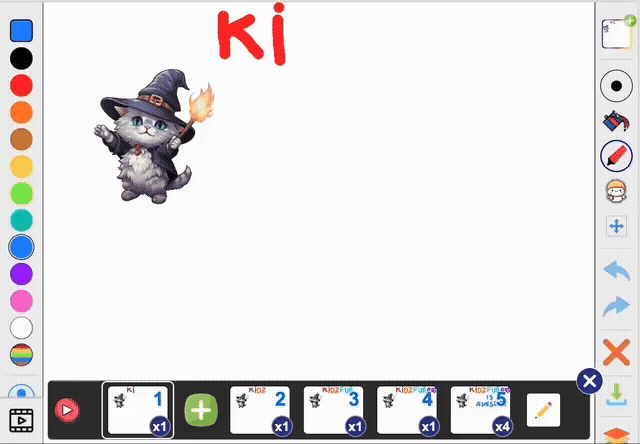
Lors de la création d'animations, vous pouvez copier des parties de votre dessin d'une image à une autre. Cela est utile pour créer des éléments cohérents entre les images ou réutiliser des parties de vos dessins. Pour l'utiliser, sélectionnez l'outil Sélection et faites glisser un cadre autour de la zone que vous souhaitez copier. Ensuite, appuyez sur le bouton Copier entre les images qui apparaît à côté de votre cadre sélectionné - il ressemble à deux pages bleues avec une flèche entre elles. Cela place une copie de la zone sélectionnée au-dessus de la liste des images. Passez à n'importe quel nombre d'autres images, et appuyez simplement sur cette zone copiée pour la coller dans cette image. Vous pouvez ensuite la déplacer ou la modifier selon vos besoins.
Animation : Déplacer le long d'un chemin
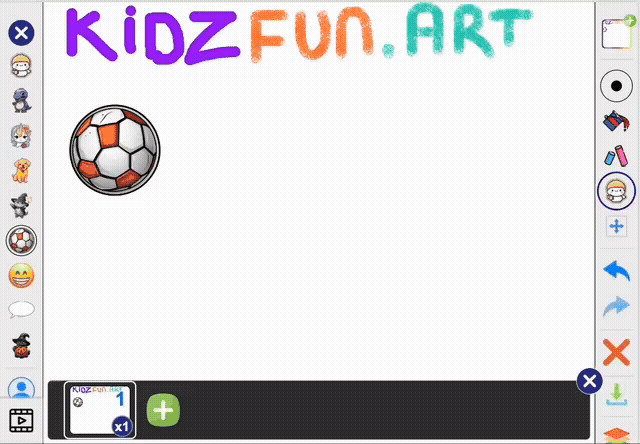
Une fonctionnalité vraiment cool pour les animations est la possibilité de déplacer une zone sélectionnée le long d'un chemin. C'est une autre fonctionnalité inspirée par notre designer produit de 8 ans, la regardant déplacer laborieusement une balle image par image pour la faire rebondir à l'écran. Nous avons pensé qu'il devait y avoir une meilleure façon, et la voici !
Votre enfant peut créer des animations dynamiques où les éléments suivent un itinéraire spécifique. Pour l'utiliser, sélectionnez la zone que vous souhaitez déplacer à l'aide de l'outil Sélection. Une fois sélectionnée, appuyez sur le bouton Déplacer le long du chemin qui apparaît à côté de votre cadre sélectionné - il ressemble à une ligne pointillée avec un marqueur à une extrémité et un drapeau à l'autre. Vous pouvez ensuite faire glisser la sélection pour dessiner un chemin sur la toile, et la zone sélectionnée suivra ce chemin lorsque vous jouerez l'animation. Vous pouvez choisir combien d'images utiliser pour l'animation, et il créera de nouvelles images si nécessaire.